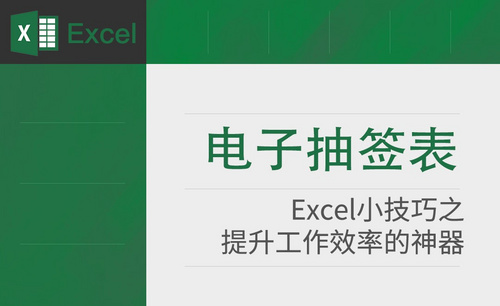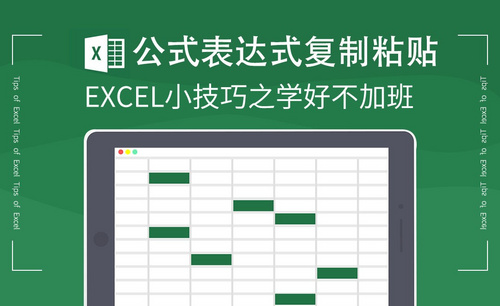如何制作Excel表格
发布时间:2021年03月31日 12:10
对于大学生还是职场人士来说,制作Excel表格在我们的日常生活中可以说是经常需要进行的操作了,就跟做饭洗衣一样重要,如果你不会制作Excel表格,我可以以制作一个成绩单来教你如何入门Excel。
第一步:如何输入数据
直接输入各类数据即可,如下图:
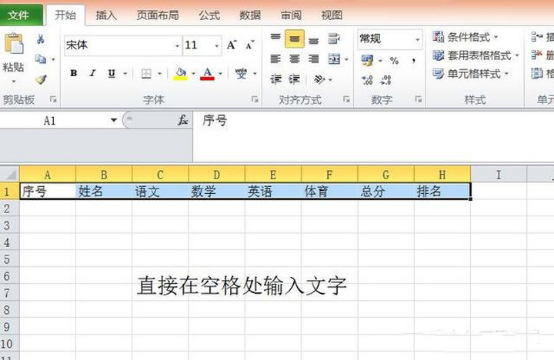
第二步:如何对文字位置格式调节
对全部字体位置格式调节步骤:1.左上角全选,2,进行格式调节,如下图。如果只对部分行列调节,那就只选择想调节的行列。
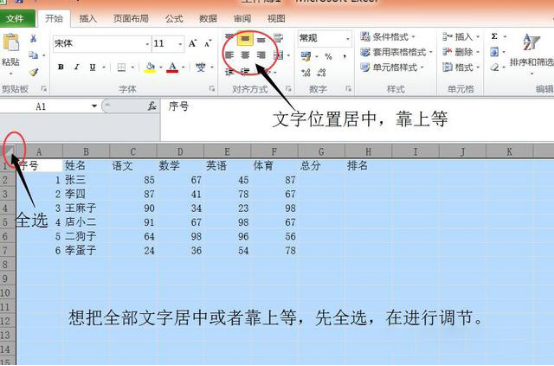
第三步:如何进行数据求和(求总分)
进行总分运算时,也就是求和时,选择要求和的数据,点击数列求和即可。因为系统默认求到的和显示在所选空白行列,所以记得求合时把结果显示的空白行列一起选了。下图,结果要显示在总分列里,所以总分列也要选择。
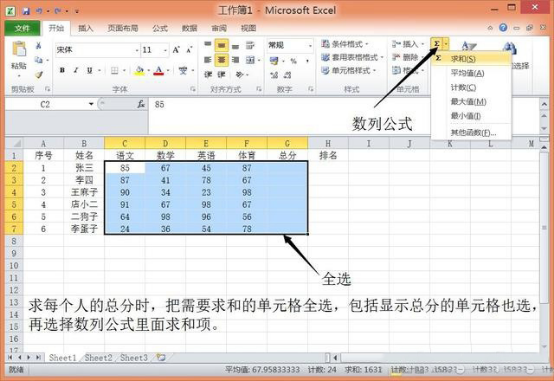
第四步:如何插入行列(插入平均分一列)
图为我们想在排名前面插入一列,这步可理解为正常表格的插入行列。步骤:1、从最上端H处选择“排名”一列,2、点击右键,插入,3、在插入空白行第一行输入“平均分”名称。

第五步:如何求平均值(求平均分)
此步骤为如何求取数据平均值,步骤如图。注意的是:此时我们计算的只是单一行的平均值,如果要把一列平均值表示出来,只需拉动次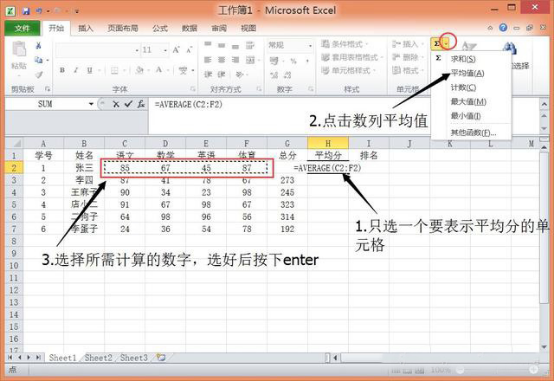 格右下角即可。
格右下角即可。
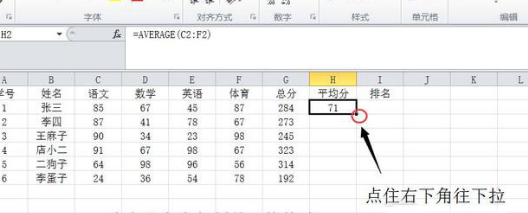
第六步:如何进行数据升序、降序(对平均分进行排序)
次步将对名次进行排名,也就是数据升序、降序(升序为增大,降序为减少)。排名就需要看平均分成绩,我们对平均分从高到底(降序)排列即可得到排名。
选择平均分一列,直接排序。
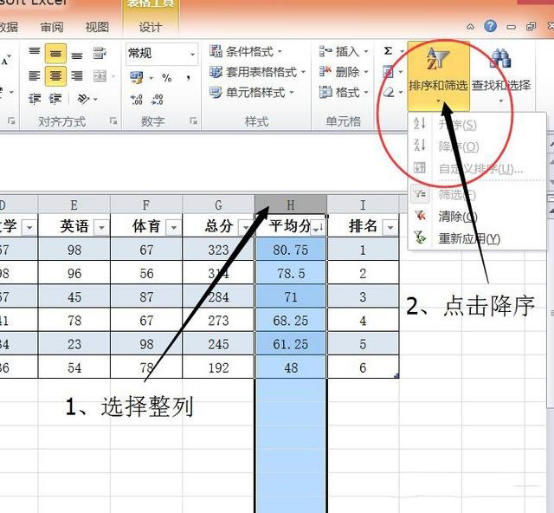
第七步:画表格边框,调节行高列宽。
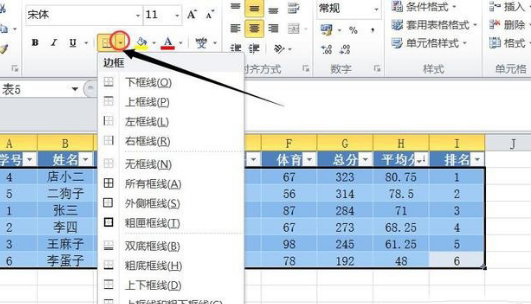
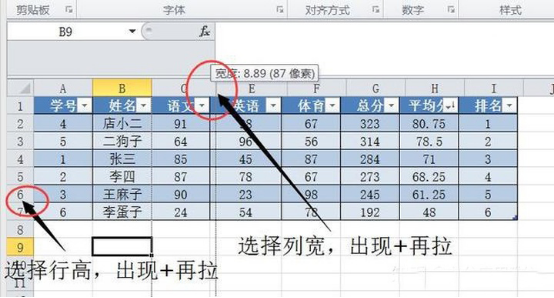
至此,我们就制作出一份合格的成绩单表格了。要想制作好Excel表格是需要花大量的精力去学习的,想要制作好一张表格,除了需要了解以上步骤,还需要知道各种快捷键的使用,使用这些快捷键会让我们制作表格的效率大大提高。
本篇文章使用以下硬件型号:联想小新Air15;系统版本:win10,软件版本:execl 2010。